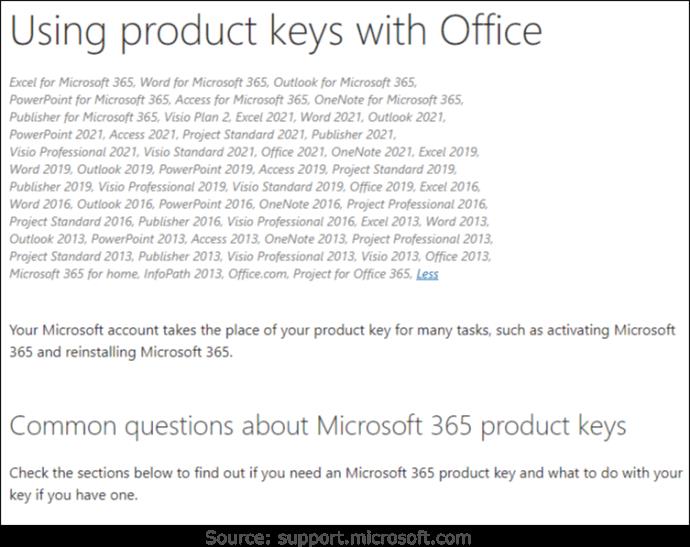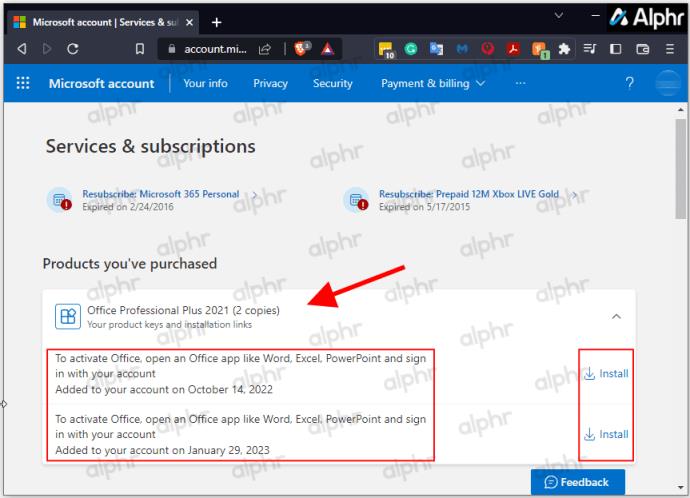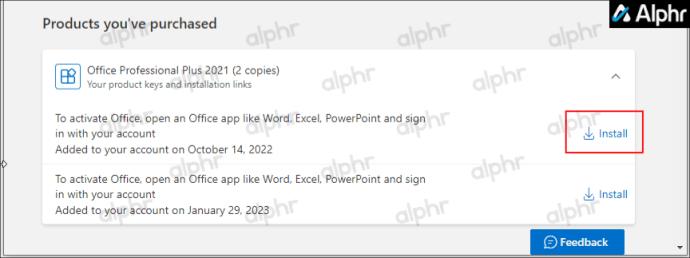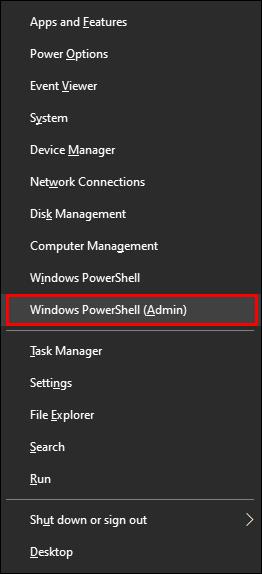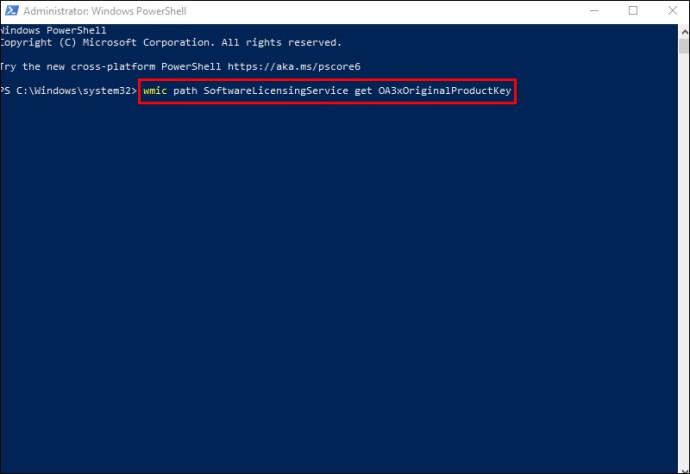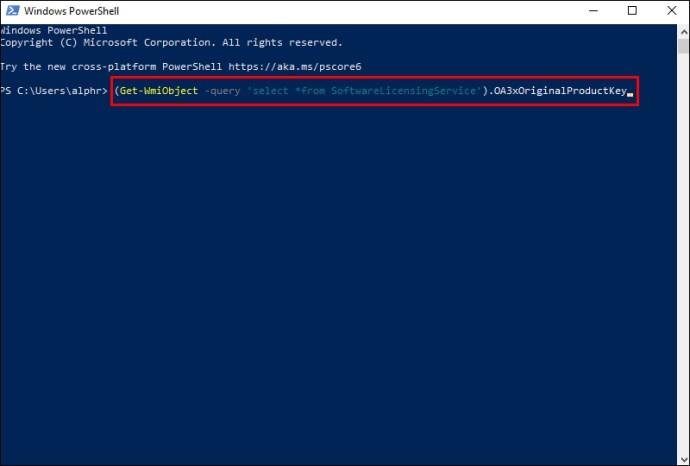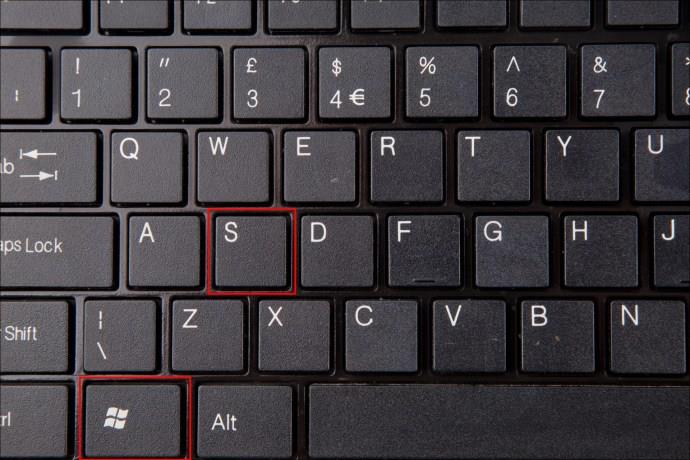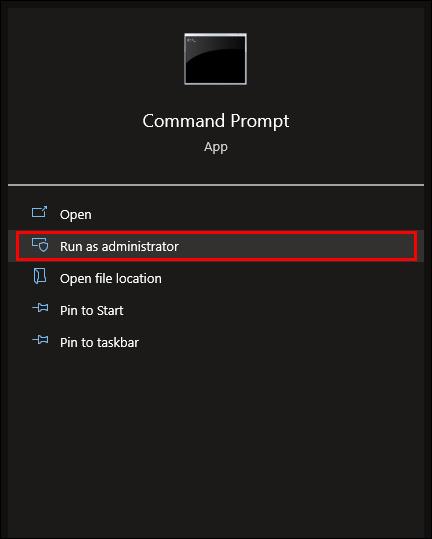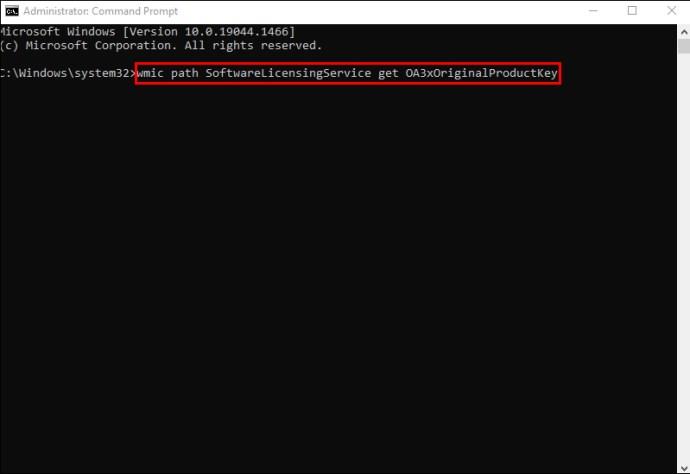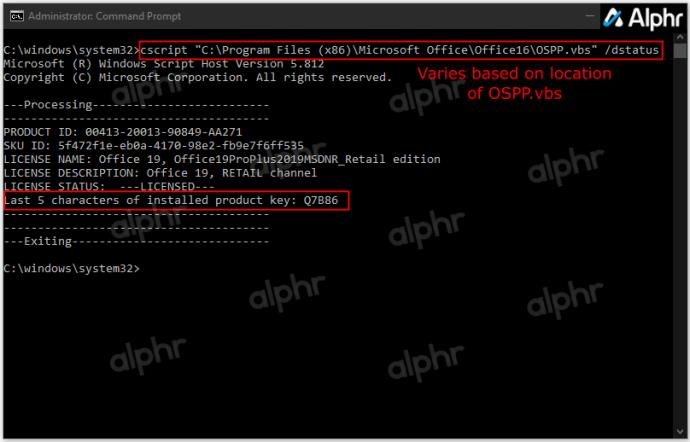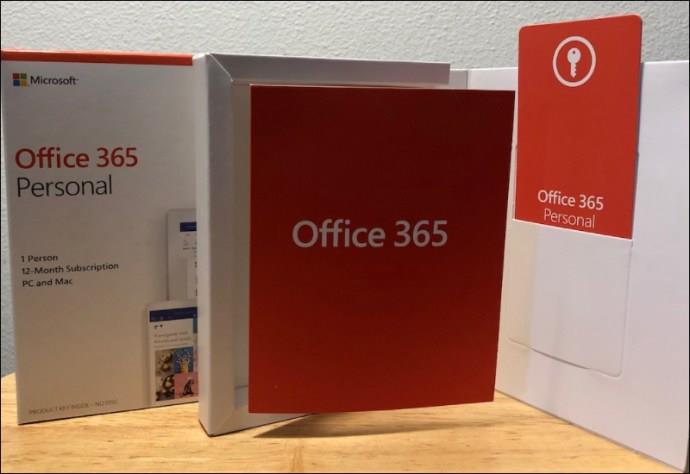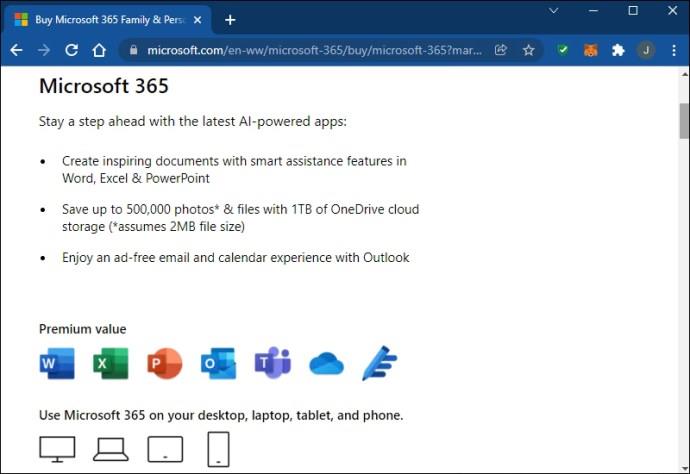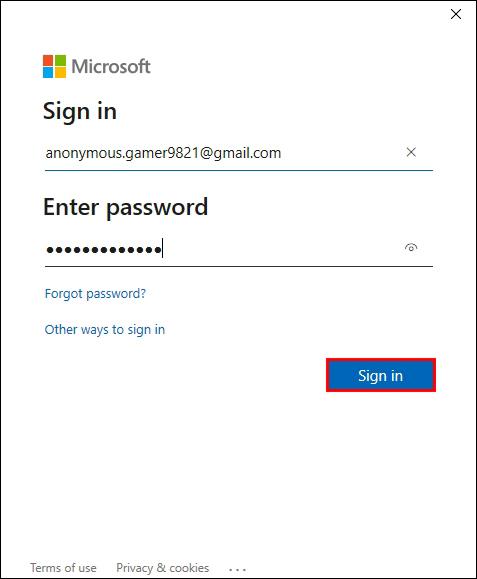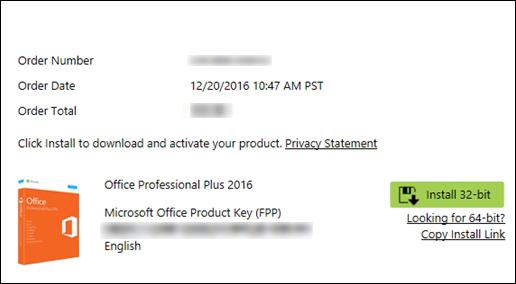Jawaban cepat:
- Jalankan " Command Prompt" sebagai Administrator.
- Ketik berikut ini: cscript “C:\Program Files (x86)\Microsoft Office\Office16\OSPP.vbs” /dstatus dan tekan “Enter.” Lokasi OSPP.vbs Anda mungkin berbeda.
- Anda akan melihat lima karakter terakhir dari kunci produk Office Anda.
- Telusuri untuk menemukan kunci lengkap (kotak, tanda terima, email, dll.)
Apakah Anda mengalami masalah saat menginstal ulang Microsoft Office Anda? Kemungkinan besar, Anda lupa kunci aktivasi produk Anda. Sulit ditemukan, jadi Anda mungkin panik saat mencoba mengingat kode aktivasi yang hilang. Ada empat jenis perangkat lunak Microsoft Office: Ritel, Langganan, Volume, dan OEM. Masing-masing memiliki metode khusus untuk penginstalan dan penginstalan ulang, serta cara menyimpan dan menggunakan kunci produk.
Sayangnya, Microsoft membuat perubahan dimulai dengan Office 2013 , di mana hanya lima digit terakhir dari kunci produk yang disimpan di PC Anda. Gambar di bawah berlaku untuk Microsoft Office 2013 dan yang lebih baru, meskipun mereka mendorong langganan 365 mereka.
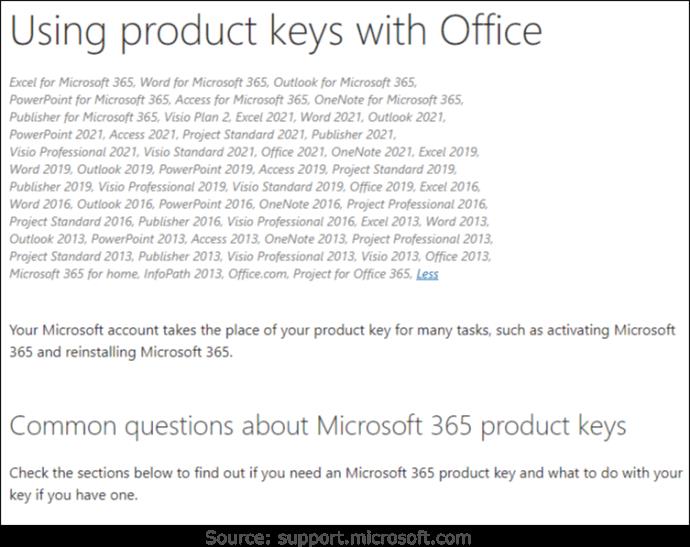
Aplikasi apa pun yang mengklaim memberikan kunci Office Anda tidak lagi valid. Tentu saja, mereka mungkin memiliki pernyataan tersembunyi atau cetakan halus di suatu tempat yang menyatakan bahwa Office 13 dan lebih tinggi hanya menawarkan lima digit terakhir.
Intinya adalah tidak ada cara untuk mendapatkan Product Key lengkap menggunakan perintah atau perangkat lunak pihak ketiga kecuali Anda menggunakan Office 2010 atau versi sebelumnya. Satu-satunya pilihan Anda adalah melacak penginstalan perangkat Anda dan versi Office yang sesuai. Simpan semua tanda terima atau email lisensi. Dengan begitu, Anda dapat mencocokkan versi yang benar menggunakan daftar Anda setelah mendapatkan lima karakter terakhir dari kunci produk saat ini di PC.
Satu-satunya cara untuk mendapatkan semua dua puluh lima karakter kunci produk Office Anda adalah jika Anda memiliki salah satu dari berikut ini:
- Anda menerima kunci volume Office dari administrator di organisasi Anda.
- Anda membeli PC yang menyertakan Office (biasanya hanya untuk satu tahun), dan memiliki stiker dengan kunci produk.
- Anda membeli Office versi ritel fisik dengan kunci produk dalam kemasannya.
- Anda menerima email dari penjual/distributor pihak ketiga yang berisi kunci produk baru Anda.
- Anda memiliki Office 2010 atau lebih lama.
Setelah Anda mendaftarkan kunci produk untuk Office 2013 dan yang lebih baru di akun Microsoft Anda, PC Anda hanya akan berisi lima karakter terakhir dari kunci tersebut. Anda tidak memerlukannya lagi karena Microsoft melampirkan kunci penginstalan ke akun Anda (pengecualian di bawah). Yang harus Anda lakukan hanyalah masuk dan memilih untuk mengunduh dan menginstal Office dari bagian “Layanan dan langganan”—tidak diperlukan kunci. Kunci produk Anda menjadi akun Microsoft Anda.
Hanya ada sedikit pengecualian yang tidak akan menyimpan Kunci Produk Office sebagai perangkat lunak terdaftar di akun Microsoft Anda:
- Anda memiliki kunci produk MSDN (Microsoft Software Developer Network).
- Anda memiliki kunci MAK (multiple activation key)/KMS (key management services).
- Anda memiliki tombol volume.
Pengecualian di atas mengharuskan Anda mengaktifkan melalui perangkat lunak melalui telepon atau menggunakan 'setup.office.com', 'account.microsoft.com/billing/redeem', atau 'setup.microsoft.com.'
Anda BISA memiliki lebih dari satu versi Office di akun Microsft Anda dan lebih banyak versi yang sama. Ini adalah akun dengan semua lisensi Anda, bukan penginstalan di PC. Jika Anda memiliki dua atau lebih yang sama, ini melaporkan jumlah salinan yang dapat dipilih untuk perangkat saat ini.
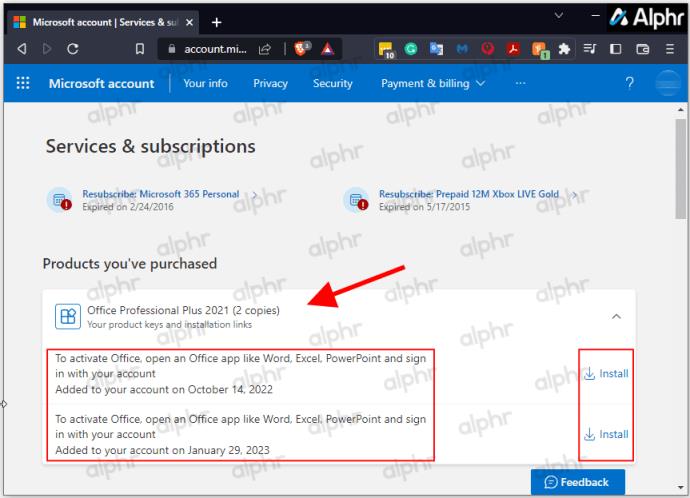
Kapan pun Anda perlu menginstal ulang Office di PC yang sama atau mengalihkannya ke PC lain, Anda dapat mengunduh versi Office yang benar atau yang diinginkan dari akun Anda dan menginstalnya tanpa memerlukan kunci produk. Menggunakan PC lain akan menonaktifkan yang sebelumnya, dan Anda mungkin perlu menggunakan aktivasi telepon kecuali Anda memiliki langganan 365 yang menanganinya secara otomatis. Untuk lisensi yang memungkinkan lebih dari satu PC, harus secara otomatis diaktifkan setelah dibuka. Ini akan melampirkannya ke akun Microsft yang sama dengan tempat penyimpanannya.
Ya, Anda masih dapat menggunakan kunci produk untuk menginstal Office 2013, 2016, 2019, 2021, dan 365 jika Anda memilikinya. Setelah itu, kunci menjadi akun Microsoft Anda kecuali itu adalah MAK, KMS, MSDN, atau lisensi/kunci volume lainnya.
Cara Menemukan Product Key Microsoft Office 2013/2016/2019/2021 di PC Windows
Karena Anda tidak dapat memperoleh kunci produk lengkap dari perangkat Anda, atau dalam banyak kasus, dari akun Microsoft Anda, Anda harus melakukan lebih banyak pekerjaan. Anda BISA mendapatkan lima karakter terakhir kunci produk dari PC menggunakan perintah atau perangkat lunak pihak ketiga dengan mencari email pembelian asli, mendapatkan kemasan produk, atau menghubungi administrator Anda untuk menerima kunci lagi.
Saat mendapatkan lima karakter terakhir, bergantung pada versi Office mana yang Anda periksa, langkah-langkah untuk mengakses kunci parsial sedikit berbeda.
Memperoleh Kunci Produk Office dari Akun Microsoft Anda
Jika Anda membeli lisensi Windows melalui Microsoft Store, kunci produk telah ditambahkan ke Akun Microsoft Anda. Ini berarti Microsoft mengirimi Anda kunci dalam email konfirmasi. Cari melalui kotak masuk Anda untuk menemukannya. Jika Anda tidak melihatnya, buka folder sampah. Jika Anda sudah mengaktifkannya, kuncinya hilang dan dilampirkan ke akun Microsoft Anda. Buka akun Anda dan pilih untuk menginstal Office dari bagian "Langganan dan layanan" Anda.
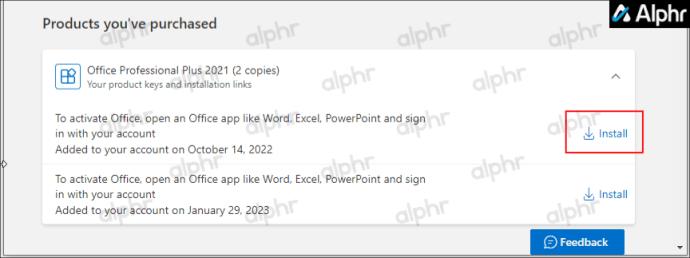
Cara Menemukan Product Key Office di Windows 10 dan Windows 11
Dengan Windows 10 dan 11, Anda dapat menggunakan Powershell, Command Prompt, Registry, atau bahkan perangkat lunak pihak ketiga untuk memulihkan lima karakter terakhir dari kunci produk Anda. Setelah Anda memilikinya, Anda dapat mencari kecocokan akun email Anda dan mendapatkan kunci lengkap, menemukan kemasan asli yang menyertakan lima karakter terakhir, atau menghubungi administrator Anda dalam situasi jaringan.
Cara Menemukan Kunci Produk Office Menggunakan Windows PowerShell atau Command Prompt
Jika Anda mencari kunci produk Microsoft Office di Windows 10 atau 11, Anda dapat menggunakan salah satu dari dua perintah Windows PowerShell atau Command Prompt, bergantung pada versi Office Anda dan cara Anda mendapatkannya.
Selama versi Office dibeli melalui Program Diskon Workplace (sebelumnya Program Penggunaan di Rumah), Anda dapat menggunakan perintah "SoftwareLicensingService". Untuk mendapatkan kunci produk yang diinstal sebelumnya atau saat ini, Anda dapat menggunakan perintah "OSPP.vbs". Sekali lagi, Anda hanya akan mendapatkan lima karakter terakhir karena hanya itu yang disimpan Windows di PC Anda.
Untuk menemukan lima karakter terakhir dari kunci produk Office menggunakan PowerShell di Windows 10/11, lakukan hal berikut:
- Tekan tombol Windows + X secara bersamaan .

- Pilih Windows PowerShell (Admin) atau Command Prompt (Admin) .
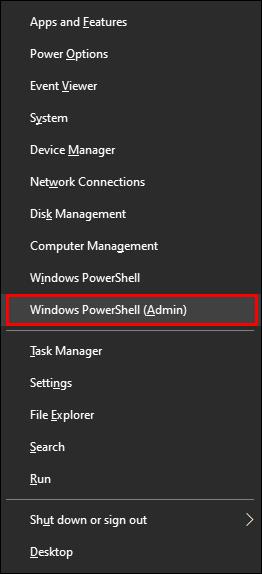
- Untuk perangkat lunak Program Diskon Tempat Kerja, ketik:
wmic path SoftwareLicensingService get OA3xOriginalProductKey
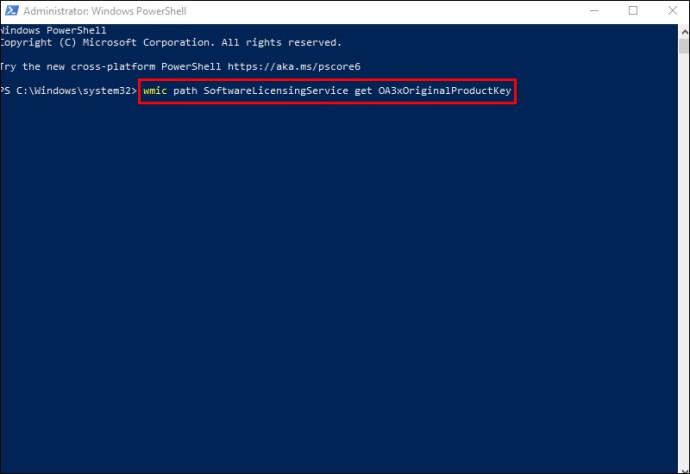
- Anda juga dapat menggunakan yang berikut ini:
(Get-WmiObject -query 'select * from SoftwareLicensingService').OA3xOriginalProductKey
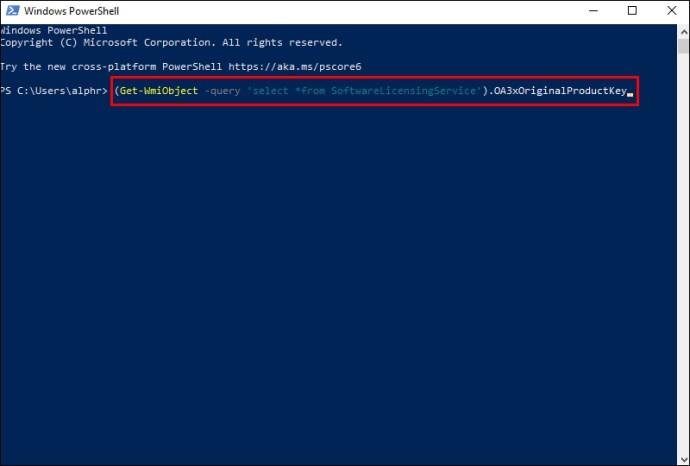
- Kunci produk Anda akan muncul setelah perintah dijalankan. Jika tidak, Anda memiliki versi retail Office daripada versi digital. Pindah ke langkah berikutnya.
- Tempel string teks terkait yang tercantum di bawah ini (lokasi yang benar dari "OSPP.vbs), lalu tekan "Enter" untuk menjalankannya:
Office 2016-2021 (32-bit) pada OS Windows 32-bit
cscript "C:\Program Files\Microsoft Office\Office16\OSPP.vbs" /dstatus
Office 2016-2021 (32- bit) pada 64-bit Windows OS
cscript "C:\Program Files (x86)\Microsoft Office\Office16\OSPP.VBS" /dstatus
Office 2016-2021 (64-bit) pada 64-bit Windows OS
cscript "C:\Program Files\Microsoft Office\Office16\OSPP.VBS" /dstatus
Office 2013 (32-bit) pada 32-bit Windows OS
cscript "C:\Program Files\Microsoft Office\Office15\OSPP.VBS" /dstatus
Office 2013 (32-bit) pada 64-bit bit Windows OS
cscript "C:\Program Files (x86)\Microsoft Office\Office15\OSPP.vbs" /dstatus
Office 2013 (64-bit) pada OS Windows 64-bit
cscript "C:\Program Files (x86)\Microsoft Office\Office15\OSPP.VBS" /dstatus
Office 2010 (32-bit) pada OS Windows 32-bit
cscript "C:\Program Files\Microsoft Office\Office14\OSPP.VBS" /dstatus
Office 2010 (32-bit) pada OS Windows 64-bit
cscript "C:\Program Files (x86)\Microsoft Office\Office14\OSPP.VBS" /dstatus
Office 2010 (64-bit) bit) pada OS Windows 64-bit
cscript "C:\Program Files\Microsoft Office\Office14\OSPP.VBS" /dstatus
Office 2007 (32-bit) pada OS Windows 32-bit
cscript "C:\Program Files\Microsoft Office\Office12\OSPP.VBS" /dstatus
Office 2007 (32-bit) pada OS Windows 64-bit
cscript "C:\Program Files (x86)\Microsoft Office\Office12\OSPP.VBS" /dstatus
Office 2007 (64-bit) pada Windows 64-bit OS
cscript "C:\Program Files\Microsoft Office\Office12\OSPP.VBS" /dstatus
Office 2003 (32-bit) di OS Windows 32-bit
cscript "C:\Program Files\Microsoft Office\Office11\OSPP.VBS" /dstatus
Office 2003 (32-bit) di OS Windows 64-bit
cscript "C:\Program Files (x86)\Microsoft Office\Office11\OSPP.VBS" /dstatus
Office 2003 (64-bit) di OS Windows 64-bit
cscript "C:\Program Files\Microsoft Office\Office11\OSPP.VBS" /dstatus
Untuk menemukan kunci produk menggunakan command prompt pada Windows 10/11, lakukan hal berikut:
- Secara bersamaan tekan tombol Windows + S untuk membuka pencarian Windows.
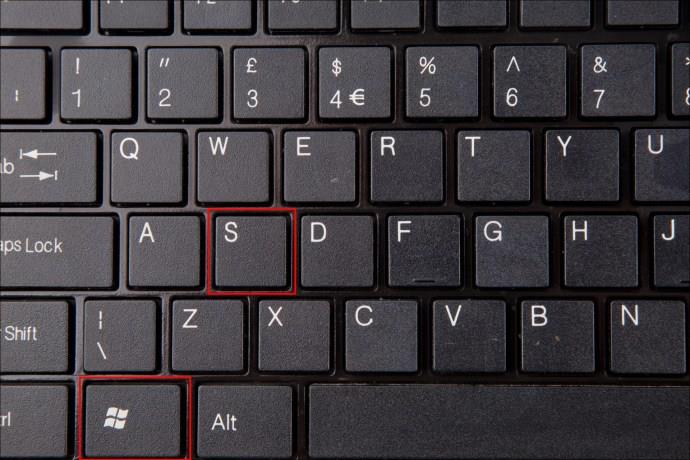
- Ketik “
cmd” dan pilih Jalankan sebagai administrator dari hasil pencarian.
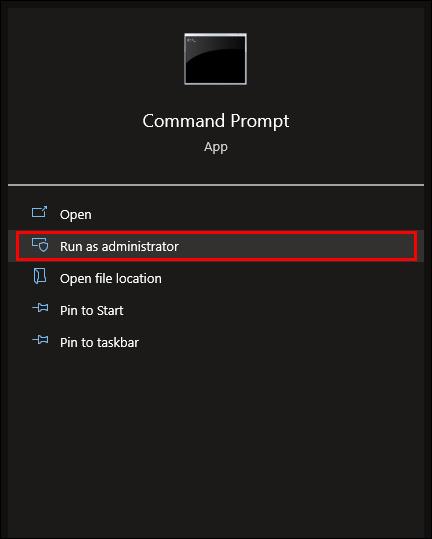
- Untuk perangkat lunak Program Diskon Workplace, tempel berikut ini di jendela perintah pop-up:
wmic path SoftwareLicensingService get OA3xOriginalProductKey.
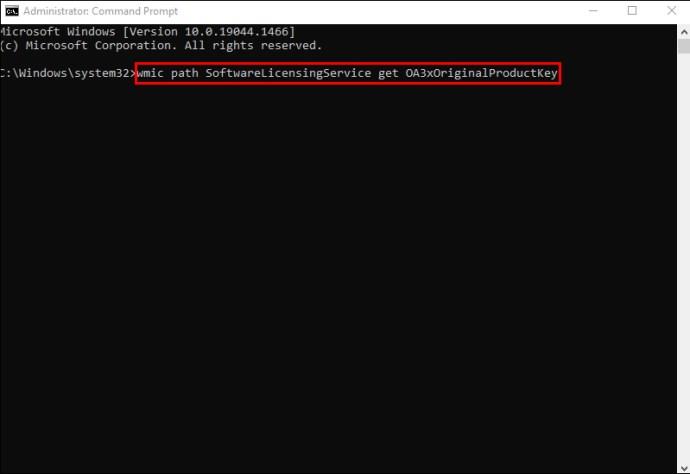
- Kunci parsial Anda akan muncul di layar. Jika tidak ada yang ditampilkan atau output berulang sebagai “
OA3xOriginalProductKey,” Anda tidak memiliki perangkat lunak Program Diskon Workplace. Coba perintah Powershell "OSPP.VBS" di atas di Command Prompt.
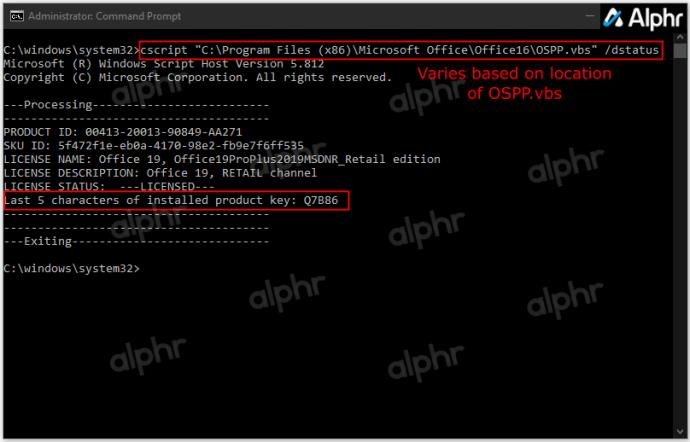
Cara Menemukan Kunci Produk Microsoft Office Anda di Mac
Ada juga berbagai cara untuk membuka kunci Microsoft Office di MacBook Anda.
Pertama, coba gunakan PIN sekali pakai. Untuk melakukannya:
- Temukan kemasan atau kartu yang disertakan dengan Microsoft Office Anda.
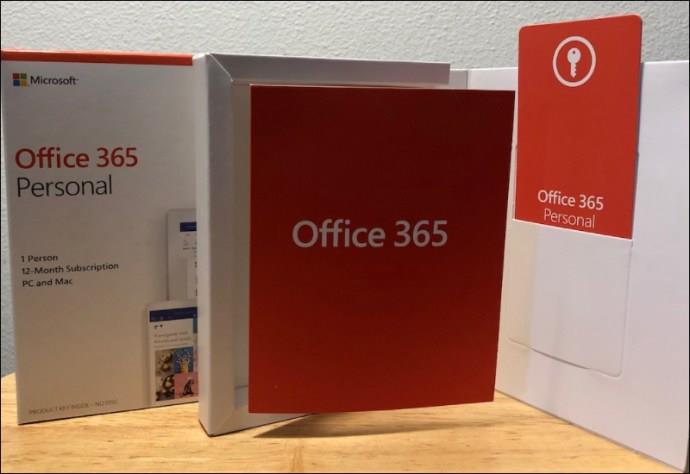
- Saat Anda menemukan PIN, ketikkan di situs web Microsoft ini .
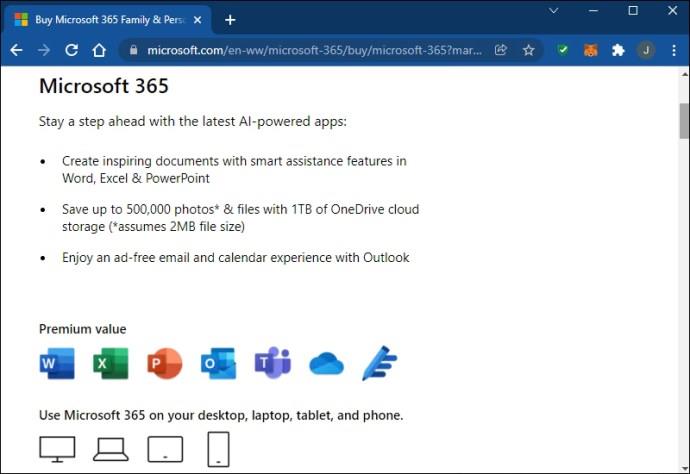
Metode ini akan memulihkan kunci Anda hanya jika Anda belum pernah menggunakan PIN.
Kunci produk dapat disimpan di halaman akun Anda jika Anda pernah menggunakannya sebelumnya. Untuk menemukannya di halaman Anda:
- Masuk ke akun Microsoft Anda.
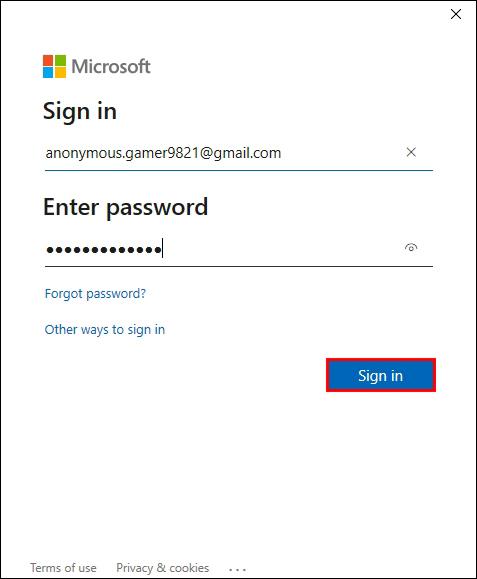
- Ketuk "Lihat kunci produk" lalu cari di layar.
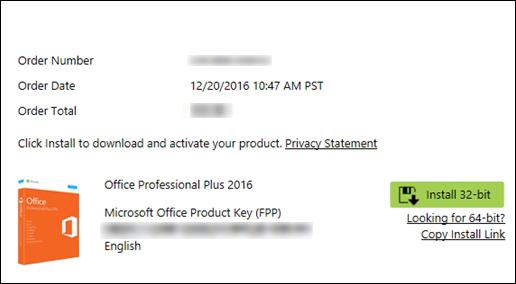
Anda akan menerima kunci produk di kotak masuk saat mengunduh Office dari toko online. Saat mencari tanda terima di email Anda, buka folder sampah juga.
Jika Anda telah membeli salinan DVD Office, periksa bagian dalam wadah DVD. Anda akan melihat kunci produk pada stiker kuning.
Cara Menemukan Kunci Produk Microsoft Office Anda di Program Penggunaan Rumah
Mac Anda mungkin menggunakan Office versi Program Penggunaan di Rumah. Dalam hal ini, Anda harus mendapatkan kode produk, bukan kunci.
Berikut cara menemukan kodenya:
- Masuk ke Program Penggunaan Rumah .
- Ketikkan negara atau wilayah dan alamat email kantor Anda.
- Pilih Tidak Tahu Kode Program Anda?
- Ketuk Verifikasi Email .
Langkah-langkah ini akan memungkinkan Anda untuk mengambil kode produk Anda.
Cara Menemukan Kunci Produk Microsoft Office Anda Menggunakan Perangkat Lunak Pihak Ketiga
Menggunakan perangkat lunak tambahan terkadang bisa menjadi rumit. Tetapi alat seperti RecoverKeys dan XenArmor All-In-One KeyFinder Pro membuat pencarian kunci produk Anda relatif mudah. Tentu saja, PC Anda hanya menyimpan lima karakter terakhir dari kunci produk Office 2013 dan yang lebih baru, tetapi 2010 dan versi sebelumnya akan menampilkan kunci lengkap.
Mendapatkan Kunci Produk Office Anda dari Pembelian Eceran
Toko ritel berlisensi juga dapat menjual produk fisik Windows. Mereka datang dalam kotak dengan kartu kecil yang berisi kunci produk Microsoft Office. Banyak toko juga menjual Office dalam bentuk kartu atau sebagai unduhan digital, yang sekarang lebih umum. Jika Anda telah menyimpan kartu dari item ritel mana pun yang Anda beli, balikkan untuk melihat kuncinya.
Juga, Anda mungkin telah mengambil gambar kunci sebagai cadangan online. Jika Anda curiga telah menyimpan gambar, buka galeri Anda sampai Anda menemukan gambar yang cocok dengan lima karakter terakhir.
Alternatifnya, saat Anda membeli PC, kunci produk dapat ditemukan di stiker sasis komputer atau di materi cetak. Meskipun stiker dapat terhapus seiring waktu, Anda dapat memeriksa perangkat untuk melihat apakah kuncinya masih terlihat.
Kehidupan pribadi atau profesional kebanyakan orang berputar di sekitar mengakses produk Microsoft sesering mungkin. Saat Anda memutakhirkan atau menginstal ulang perangkat lunak, terkunci dari Office Suite Anda bisa membuat frustasi, terutama jika Anda lupa kunci produknya.
Kabar baiknya adalah Anda memiliki semua alat yang diperlukan untuk melewati masalah ini. Baik Anda pengguna PC atau Mac, semoga artikel ini membantu Anda menemukan kunci produk kapan saja dan di mana saja.
Kapan terakhir kali Anda harus mencari kunci Microsoft Office Anda? Bagaimana Anda memulihkannya? Beritahu kami di bagian komentar.